Fiziniame lygmenyje kietosios raidės neturi: jų identifikavimo parametrus sistema priskiria jau veikiant kompiuteriui, atsižvelgiant į aparatūros konfigūraciją. Šiuo atveju svarbiausias ir nuolatinis yra sistemos diskas, neatsižvelgiant į jo raidę. Likusioje dalyje galite pakeisti disko raidę nepažeisdami sistemos veikimo.
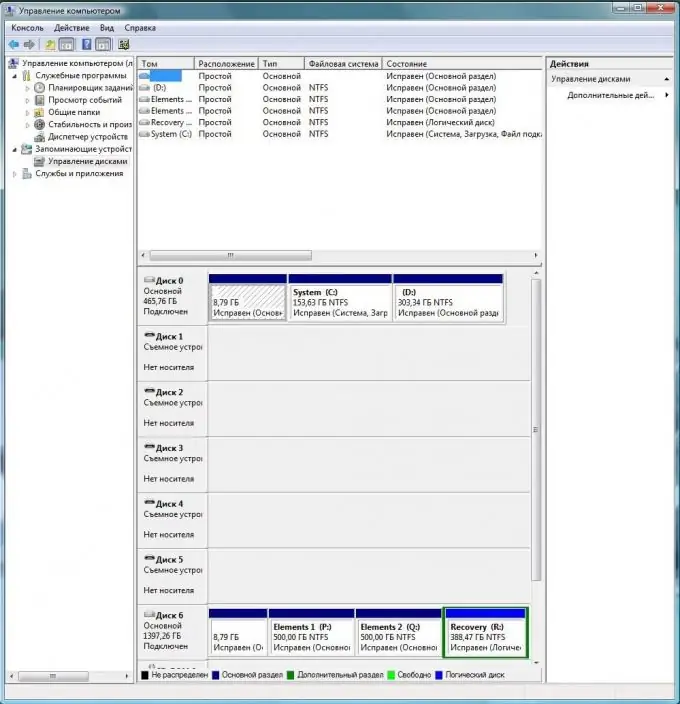
Nurodymai
1 žingsnis
Paleiskite „Windows“ir eikite į valdymo skydą per meniu Pradėti. Dukart spustelėkite parinktį „Administravimas“. Iš galimų elementų pasirinkite „Kompiuterio valdymas“ir eikite į jį.
2 žingsnis
Pamatysite parinkčių langą su trimis stulpeliais: Kompiuterio valdymas, Lentelė ir Veiksmai. Norėdami pakeisti disko raidę, kairėje lango pusėje - Kompiuterio valdymas - atidarykite parinktį „Saugykla“ir antriniame sąraše pasirinkite „Disko valdymas“. Po kelių sekundžių sistema nustatys įrangos konfigūraciją, o viduriniame lauke „Table“ją atvaizduos grafiniame ekrane. Viršuje matysite visus prijungtus tomus ir standžiojo disko skaidinius kaip atskiras piktogramas. Apatinėje pusėje yra fiziškai įdiegtos laikmenos su pertvarų, į kurias jos padalintos, atvaizdu.
3 žingsnis
Norėdami pakeisti disko raidę, lango viršuje pasirinkite bet kurį tomą ar skaidinį, dešiniuoju pelės mygtuku spustelėkite jį ir išskleidžiamajame meniu pasirinkite "Keisti disko raidę arba kelią važiuoti …". Pasirodžiusiame lange spustelėkite mygtuką „Keisti“, o kitame lange šalia parametro „Priskirti disko raidę (A-Z)“išskleidžiamajame sąraše pasirinkite bet kurią galimą raidę. Spustelėkite Gerai.
4 žingsnis
Disko raidė bus pakeista į pasirinktą. Jei kai kurios programos veikia su failais, esančiais šiame skyriuje, turėsite rankiniu būdu iš naujo įdiegti nuorodas į naują jų vietą. Taip pat turite pakeisti nuorodų į programas ir kitus vykdomuosius failus adresus.






